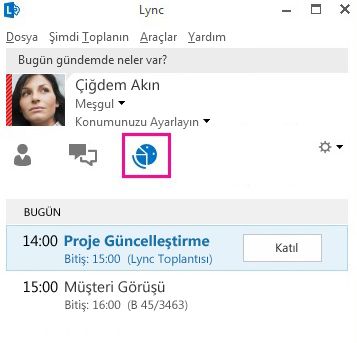Çoğu zaman, bir Lync Toplantısına katılmak için toplantı isteğindeki toplantı bağlantısını veya Lync ana penceresinde Katıl’a tıklamak ve bir ses seçeneği belirlemek yeterli olacaktır. Ancak bazen, konumunuz ve cihazınıza bağlı olarak, ayarlarınızı denetlemeniz gerektiğinde çalışma alanını kullanın veya farklı bir yolla katılın.
İstediğiniz her yerden, havaalanından, kafeden, otelden veya mobil cihazdan bağlanabilirsiniz. Geçerli durumunuza en uygun seçenekle bağlanmayı seçmeniz yeterlidir.
İpuçları:
-
Toplantı alanına genel bakış için bkz. Lync Toplantısı penceresine giriş.
Lync ile toplantıya katılma
-
Daha sonra aşağıdakilerden birini yapın:
-
Outlook toplantı isteğinizde, Lync Toplantısına Katıl'a tıklayın.
Veya:
-
Lync ana penceresinde, Toplantılar simgesine tıklayın ve ardından toplantıya sağ tıklayıp Katıl’a tıklayın:
-
Not: Lync ana penceresi Toplantılar görünümünden katılabilmeniz için, toplantının kuruluşunuz içindeki bir düzenleyici tarafından ayarlanmış olması gerekir.
-
Sesli Toplantıya Katıl penceresinde bir ses seçeneğini belirleyin.
|
Sesli Toplantısına Katıl seçeneği |
Bu seçenek ne zaman seçilmeli |
|
Lync uygulamasını kullan (tam ses ve görüntü deneyimi) |
(Önerilir) Bilgisayarınızda dahili mikrofon ve hoparlör varsa veya kulaklık bağlıysa bu seçeneği kullanın. Kamera kullanmak zorunda değilsiniz, bununla birlikte diğer katılımcıların görüntülerini yine de görebilirsiniz. |
|
Beni şu saatte ara |
(Ancak hesabınız arayarak katılma için ayarlandıysa kullanılabilir. Ayrıntılar için çalışma alanı teknik desteği başvurun.) Lync uygulamasının sizi eviniz veya cep telefonunuz gibi bir numaradan aramasını istiyorsanız bu seçeneği kullanın. Bunun için yeni bir numara yazmanız veya daha önce ayarlanmışsa Telefonlar altında listelenen seçenekler arasındaki numaralardan birini kullanmanız yeterlidir. |
|
Katılma |
Toplantı isteğinde telefonla arama bilgileri varsa ve toplantıyı telefonla aramak istiyorsanız bu seçeneği kullanın; bu size yalnızca toplantı sesini sağlar. Toplantıya şimdi bağlanmak ve ses bölümüne daha sonra katılmak istediğinizde de bu seçeneği kullanabilirsiniz. |
Lync Toplantısına Lync olmadan katılma
Yüklü Lync yoksa, Lync Web App kullanarak katılabilirsiniz. Lync yüklü olmayan bir bilgisayardan toplantıya katılmak için toplantı isteğini kullandığınızda otomatik olarak açılır ve sizi toplantıya bağlar. Ayrıntılar için bkz. Skype Kurumsal Web Uygulaması ile Skype toplantısına katılma.
Lync Toplantısına yalnızca sesli olarak katılma
Yoldaysanız veya yalnızca bir bilgisayara erişiminiz yoksa, Lync Toplantı isteği arayarak bağlanma ayrıntılarını içeriyorsa toplantınızı telefonla arayabilirsiniz. Gerekirse telefon numarası, konferans kimliği ve PIN gerekir. Ayrıntılar için bkz. Lync Toplantısına bağlanma.
Toplantı sesi hakkında SSS
-
Ses aygıtımın çalıştığından nasıl emin olabilirim?
Ses için bilgisayarınızı kullanıyorsanız ve ses duymuyorsanız veya karşıdakiler sizi duymuyorsa ses aygıtınızı sınayın:
-
Kulaklığınızı takın veya bilgisayarınızın mikrofonu ve hoparlörlerini kullanın.
-
Toplantıda
-
Kullandığınız ses aygıtı seçili değilse bu aygıtı seçin, hoparlörünüzü ayarlayın ve mikrofonun sesini açın.
-
Hoparlörlerinizin sesinin kapalı olmadığından emin olun.
İpucu: Bilgisayar sesiniz çalışmıyorsa ve toplantı isteğinizde arama bilgileri varsa toplantıyı telefonla arayabilirsiniz.
-
Konferans arama numaraları ve kimliği nerededir?
-
Bilgisayar sesini kullanmak yerine telefonla aramayı tercih ederseniz ve toplantı isteğinizde arama numaraları ve konferans kimliği varsa toplantının sesli bölümüne katılmak için bunu kullanın.
İpucu: Seyahat ediyorsanız, toplantı isteğinde Yerel bir numara bul'a tıklayın. .
-
PIN ne zaman gerekir ve kendiminkini unutursam ne yapmalıyım?
Yalnızca toplantıya sunucu olarak bir genel telefondan veya cep telefonundan arayarak katılıyorsanız veya toplantı yüksek güvenlikli olarak ayarlandıysa bir PIN'e gereksinim duyarsınız. Bunun dışındaki durumlarda, telefonla arıyorsanız, numarayı çevirmeniz ve bağlanmayı beklemeniz yeterli olacaktır.
PIN gerekliyse ve kendinizinkini anımsamıyorsanız, toplantı talebinde Arayarak bağlanma PIN numaranızı mı unuttunuz? bağlantısını tıklatın ve sıfırlamak için sayfadaki yönergeleri uygulayın.
-
Ses kalitemle ilgili sorunları nasıl çözerim?
Ses kalitesi ağa ve kullandığınız cihaza bağlıdır. Kablolu bir ağ bağlantısı kullanın ve bilgisayarınızda kablosuz bağlantıyı kapatın. Kablosuz bağlantıyı kullanmanız gerekiyorsa, sinyalin güçlü olduğundan emin olun. Ayrıca Lync için iyileştirilmiş cihazlar gibi daha iyi ses için yüksek kaliteli bir kulaklık kullanın; Ayrıntılar için bkz. Microsoft Lync için uygun telefonlar ve cihazlar.